Não sei como desinstalar o Cisco Webex no mac? O que é Cisco Webex e como funciona?
O Cisco Webex é um dos serviços de videoconferência conhecidos disponíveis no momento. A WebEx pode exibir mídia para públicos remotos como um produtor de vídeo sem sofrer lentidão significativa ou exigir soluções difíceis e sua capacidade de transmitir material de seus servidores para todos os participantes é uma distinção notável.
Muitas pessoas desejam excluir completamente o Cisco Webex, mas acham difícil remova o aplicativo do Mac. Não se preocupe, aqui está um guia simples sobre como desinstalar o Cisco Webex no Mac.
Conteúdo: Parte 1. Remova o Cisco Webex da inicialização no Mac Parte 2. Desinstale automaticamente o Cisco Webex no MacParte 3. Como desinstalo manualmente o Cisco Webex no Mac?Parte 4. Conclusão
Parte 1. Remova o Cisco Webex da inicialização no Mac
Cisco webex tem excelente qualidade de chamadas de áudio e vídeo e uma interface simples. Ele também possui alguns recursos extras, como acompanhar as pessoas que aparecem durante as reuniões. A WebEx também tem algumas de suas falhas.
Ele transforma o vídeo carregado em um formato compactado, mas proprietário, como parte desse recurso. Embora permita que todas as sessões sejam gravadas, ele o faz utilizando um sistema proprietário. Seu formato exige o uso de um conversor de mídia ou visualizador especializado. A interface do usuário, embora fácil de usar, é antiga e desinteressante, e seu preço é um pouco mais alto em comparação com outros.

Antes de aprendermos como desinstalar o Cisco Webex no Mac, vamos ver como impedir que o Cisco Webex Meetings seja iniciado sozinho.
O instalador do Webex Meetings configura o programa para iniciar automaticamente quando você logar. Siga os procedimentos abaixo para impedir o Cisco Webex Meetings após iniciar o computador.
- Abra "Cisco Webex Meetings" pesquisando por ele.
- Selecione "Preferencias..." de "Cisco Webex Meetings" ao lado do ícone da Apple no canto superior esquerdo da tela.
- Desmarque "Inicie o programa de desktop Cisco Webex Meetings quando minha máquina for iniciada" no menu "Geral".
Você pode seguir as instruções abaixo para impedir que o Cisco Webex Meetings seja iniciado no Mac OS sem entrar primeiro. Vale a pena notar que esses processos podem precisar de privilégios de administrador. Se você não tiver direitos administrativos, obtenha assistência da TI local.
- Localize o símbolo da Apple no canto superior esquerdo do seu Mac e escolha-o, depois Preferências do sistema.
- Localize e escolha Usuários e grupos na janela Preferências do Sistema.
- Visualização Principal das Preferências do Sistema
- Certifique-se de que o usuário correto esteja selecionado no menu Usuários e Grupos e, em seguida, vá para a página "Itens de login".
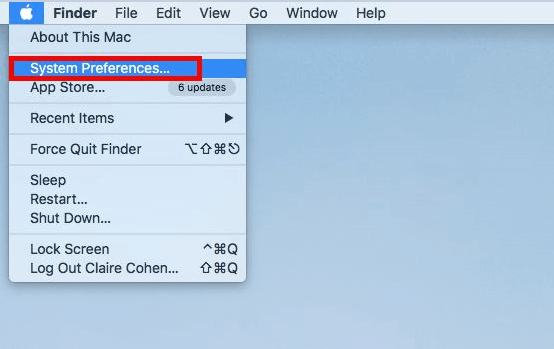
Selecione e exclua o aplicativo "Webex Meetings" usando o símbolo de menos na página de itens de logon ou oculte o aplicativo clicando na caixa de seleção.
Observe que pode ser necessário desbloquear a janela/configurações usando o símbolo de cadeado no canto inferior esquerdo da janela de preferências do sistema para executar qualquer uma dessas tarefas. Para fazer isso, você precisará de privilégios de administrador em seu sistema.
Parte 2. Desinstale automaticamente o Cisco Webex no Mac
Instalar o Cisco Webex é simples, mas às vezes você pode atrapalhar como remover completamente o Cisco Webex do seu Mac se fizer isso manualmente. Felizmente, você pode tentar iMyMac PowerMyMac, uma ferramenta simplista que mantém tudo simples, simples.
PowerMyMac é uma ferramenta poderosa que você pode usar para exclua qualquer aplicativo que você tem no seu Mac, como o Google Drive e Dropbox, e também pode limpar todos os arquivos inúteis no seu Mac. Dessa forma, você poderá libere espaço em disco no seu Mac e melhorar o desempenho do seu Mac.
Você pode baixar e experimentar gratuitamente. Seu módulo Uninstaller é um programa sofisticado que pode ajudá-lo automaticamente desinstale o Cisco Webex no Mac e exclua seus arquivos associados em apenas alguns cliques:
- Clique Desinstalador e imprensa Escanear. Ele mostrará todos os aplicativos instalados no seu Mac.
- Localize seu Cisco Webex nessa lista ou apenas use a caixa de pesquisa no canto superior direito para encontrá-lo rapidamente.
- Selecione Cisco Webex, todos os seus arquivos associados serão exibidos no lado direito. aperte o Botão Limpar para excluir o Cisco Webex e todos os seus arquivos associados. Fácil assim.

Parte 3. Como desinstalo manualmente o Cisco Webex no Mac?
Existem várias maneiras de excluir manualmente o Cisco Webex no Mac. Arraste-o para a lixeira, desinstale-o com o Launchpad ou execute o desinstalador do Cisco Webex.
A maior desvantagem quando você desinstale manualmente o Cisco Webex no Mac é que se você não sabe o que está fazendo, essa abordagem pode demorar mais e ser mais difícil. Certifique-se de não excluir nada importante durante o processo. Vale a pena notar também que, se você remover manualmente o Cisco Webex do seu Mac, seus arquivos de suporte ainda permanecerão dentro do seu Mac.
Lembre-se de fechar e sair do programa antes de desinstalá-lo:
- Feche o Cisco Webex e encerre todos os seus processos. Se o Cisco Webex estiver congelado, pressione Esc + Cmd + Opt e escolha todos os aplicativos relacionados ao Cisco Webex nas janelas pop-up e Forçar Encerrar.
- Na pasta Utilitários do Launchpad, selecione Todos os processos na opção suspensa na parte superior da monitor de atividade janela. Na caixa de diálogo pop-up, escolha o Cisco Webex na lista, clique no ícone Sair do processo no canto esquerdo da janela e clique em Sair.
1 - Arrastar o Cisco Webex para a lixeira.
Uma abordagem para desinstalar o Cisco Webex no Mac é usar o método arrastar para excluir.
- No Finder, vá para o menu e escolha Aplicativos.
- Arraste o ícone Cisco Webex para a lixeira. Você pode ser solicitado a fornecer uma senha.
- Esvazie a lixeira. (Lembre-se de que Esvaziar removerá o Cisco Webex junto com quaisquer outros arquivos que ele contenha. Antes de esvaziar a Lixeira, certifique-se de restaurar os arquivos se não quiser que eles sejam destruídos.)
2 - Desinstale o Cisco Webex baixado da App Store
Este método para desinstalar o Cisco Webex no Mac requer o OS X Lion ou posterior e só pode ser acessado em programas da App Store.
- Abra o Launchpad e digite "Cisco Webex" na caixa de pesquisa.
- Mantenha o mouse pressionado no ícone Cisco Webex até que comece a tremer. Em seguida, abaixo do ícone Cisco Webex, clique em "X" para iniciar o processo de desinstalação.
- Depois de clicar em X, o Cisco Webex será apagado imediatamente, sem esvaziar a Lixeira. A remoção de aplicativos integrados não é possível usando este procedimento.
Embora o Cisco Webex tenha sido removido, os logs, caches, arquivos e outros itens de suporte pode ainda estar lá no disco rígido. Se você deseja desinstalar completamente o Cisco Webex no Mac, você deve dar uma olhada neles e removê-los. Quando você inicia e usa um aplicativo, ele gera um grande número de arquivos de serviço.
As pastas Biblioteca e Preferências são onde os programas salvam suas preferências e arquivos de suporte. Além desses arquivos, o Cisco WebEx pode dispersar seus componentes espalhados no sistema, como os daemons/agentes de inicialização e as extensões do kernel.
Siga estes procedimentos para desinstale completamente o Cisco WebEx no Mac:
- Abra o Finder, escolha Ir para a pasta na barra de menus e clique em OK.
- Nível superior da Biblioteca no disco rígido: / Library. Nos sites a seguir, procure Cisco WebEx Meeting Center, selecione Mover para a Lixeira no menu de contexto ao clicar nos arquivos ou pastas correspondentes
-
/Library /Library/Caches/Library/Preferences/Library/Application Support/Library/LaunchAgents/Library/LaunchDaemons/Library/PreferencePanes/Library/StartupItems
Dentro da Pasta Inicial, há uma Biblioteca de Usuários. (~ / Library)
- Vá para Go > Go to Folder, digite biblioteca na caixa e pressione Enter.
- Identifique e remova quaisquer pastas ou arquivos com o mesmo nome no mesmo conjunto de diretórios:
-
~/Library ~/Library/Caches~/Library/Preferences~/Library/Application Support~/Library/LaunchAgents~/Library/LaunchDaemons~/Library/PreferencePanes~/Library/StartupItems
Para eliminar permanentemente os remanescentes do Cisco WebEx, esvazie a lixeira.
Os componentes do aplicativo podem ser encontrados em vários lugares, incluindo, mas não se limitando aos caminhos de arquivo indicados acima. Alguns produtos antivírus e de segurança, por exemplo, instalam extensões de kernel extras que são armazenadas por padrão em /System/Library/Extensions.
3 - Desinstale o Cisco Webex com seu desinstalador
Vale a pena mencionar que certos aplicativos para Mac, incluindo Cisco WebEx, têm seus desinstaladores para ajudá-lo a desinstalar o Cisco WebEx no mac. É preferível utilizar um desinstalador especializado para remover completamente o aplicativo e qualquer software incluído ou itens associados.

Se não vier com um desinstalador, baixe-o em seus sites oficiais que às vezes vem com instruções de desinstalação.
Parte 4. Conclusão
Neste artigo, mostramos como desinstalar o Cisco Webex no Mac manualmente e automaticamente. Se você estiver tendo problemas para excluir um aplicativo ou software, não hesite em utilizar nossa ferramenta automatizada.
PowerMyMac é uma interface simples e amigável que permite que até mesmo usuários não treinados desinstalem o Daemon Tools Mac com facilidade. Com apenas alguns cliques, seu módulo desinstalador pode localizar rapidamente e remover com segurança todos os componentes vinculados de qualquer software que você deseja desinstalar.
Você não precisa revisar ou remover manualmente nenhum dos arquivos adicionais da Biblioteca. Você só precisa fazer uma operação básica de selecionar e excluir para desinstale completamente o Cisco Webex no Mac. É um balcão único para limpar e otimizar seu Mac. Você também pode economizar espaço de armazenamento, acelerar seu iMac ou MacBook e proteger sua privacidade. Você pode baixar o PowerMyMac agora mesmo e começar a desfrutar da incrível experiência do usuário.



